字幕制作用哪个软件比较好(快速制作字幕)

大家平时在使用诸如pr,会声会影,或者爱剪辑等视频编辑软件制作字幕时会不会觉得很麻烦,一点都不方便呢?亦或是大家苦苦寻找,却怎么都找不到合适的字幕制作软件。
那么到底有没有即高效又方便快捷的字幕制作软件呢?
当然有,下面,我们将会为大家介绍一款字幕制作神器——Arctime。
简单介绍
Arctime是一个全新理念的可视化字幕创作软件,可以运行在Mac、Windows、Linux上。借助精准的音频波形图,可以快速创建和编辑时间轴,还可以高效的进行文本编辑、翻译。
支持SRT、ASS外挂字幕格式,并可以通过交换工程文件或与伙伴协同工作。字幕编辑完成后,仅需单击“视频转码”按钮,即可轻松完成字幕压制工作。
下载安装
可以直接进入官网进行下载。
网址:http://arctime.org/
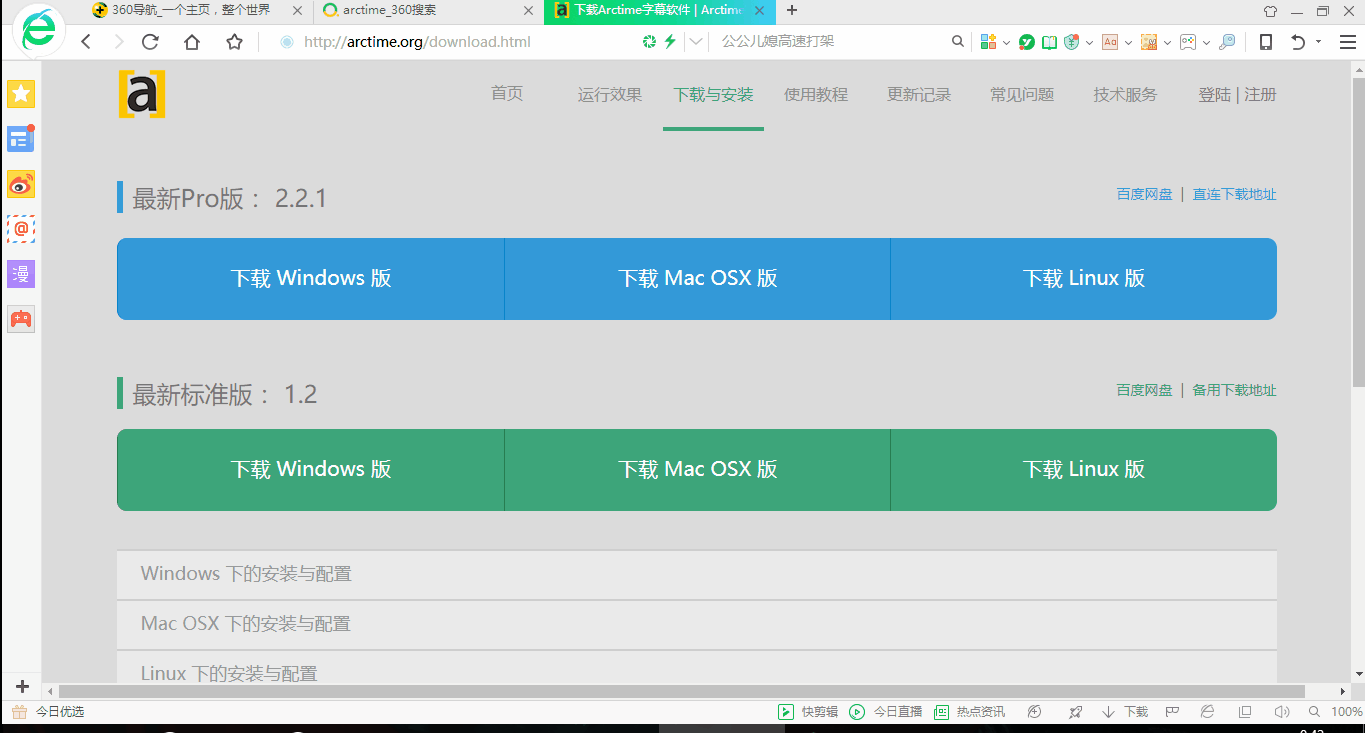
界面介绍
Arctime的界面十分简洁,共分为预览区,内容面板,文本区,以及时间轴。

功能介绍
字幕的制作
制作前的准备
视频文件:需要进行字幕制作的文件
字幕稿(文本文件):需要使用到的是txt格式的文件,在Word中将字幕稿写好之后直接保存为纯文本格式就好。

普通字幕制作
准备工具:Arctime,视频文件,字幕稿(文本文件)
操作步骤:
导入
打开Arctime,导入视频,导入字幕稿。
视频文件导入:在菜单栏>文件>导入音视频文件,导入成功后可以在预览区预览视频文件。

字幕稿导入:在菜单栏>文件>导入纯文本>选中文件>打开,然后会出现文件预览框,检查没有乱码格式后,点击继续。如果出现乱码,可以更换文件编码。

开始创作字幕
Arctime有两种创作字幕的方法,拖拽法和按键拍打法。
拖拽法
在时间轴上方>快速拖拽创建工具(快捷键D),选择成功之后箭头后面会有字幕稿的第一句。
然后就可以进行拖拽,来到时间轴,开始播放视频,并且进行拖拽字幕。

按键拍打法
在时间轴上方>J/K键拍打工具(快捷键D),选择成功之后箭头后面会有字幕稿的第一句。
然后来到时间轴,点击播放视频,就可以开始进行字幕的创作了。

按下即为字幕的入点,松开时即为字幕的出点。J/K键单独使用时完全等效。
双语字幕制作
我们在剪辑视频时可能需要会制作双语字幕,如果只单纯地利用视频剪辑软件制作的话,可能会花费大量时间和精力。
准备工具:Arctime,视频文件,字幕稿(中英文隔行)
操作步骤:
导入文件
打开Arctime,导入视频,导入文本。
视频文件导入:在菜单栏>文件>导入音视频文件,导入成功后可以在预览区预览视频文件。
双语字幕稿导入:在菜单栏>文件>导入双语字幕文稿>选中文件>打开,然后会出现文件预览框,检查没有乱码格式后,点击继续。如果出现乱码,可以更换文件编码。

第一语言的选择,第一语言就是显示在上方的语言,一般来说我们习惯性地将中文显示在上,那我们就可以选择双数行为第一语言。
创作字幕
然后选择上面的拖拽法或者按键拍打法进行字幕的创作。
但是这个时候你会发现两种语言的字幕是重叠在一起的,所以接下来你需要在上方菜单栏>语言处理>双语字幕切分为双轨道。然后你就会发现两种语言被切分在两个互不干涉的轨道了。点击预览就可以看见两种语言是分开的。

保存与导出
保存
我们将字幕制作完成之后需要保存起来,点击菜单栏中的文件>保存工程并生成字幕(快捷键Ctrl+S)。保存成功之后会自动生成一个后缀为.ass的外挂字幕。
导出
我们也可以直接导出字幕,在菜单栏中选择导出>字幕文件,然后在弹出的窗口中可以自由选择格式。

压制
字幕压制就相当于将字幕嵌入视频文件当中,将字幕与视频合为一体。
我们将字幕制作完成之后,在菜单栏中选择导出>快速压制视频,然后会弹出一个窗口进行参数的设置。

首先有两种模式供大家选择,一种是CRF恒定画质模式(视频画质),另一种是ABR平均码率模式(视频大小),一般推荐CRF恒定画质模式。
在CRF恒定画质模式下,有两种参数需要了解一下,第一个是CRF参数,CRF数值越大,视频的清晰度越高,一般设在16-24之间就好。第二个preset,确定压缩速度,一般设在4-8之间就好。
ABR平均码率模式主要使用于对文件大小比较精确的情况下,ABR平均码率越大,画质越高对应的文件越大。而下方的preset的大小则确定编码速度,编码越快,画质越差,反之则越高。
更多进阶功能(需要开通特权)
无损转换视频格式
相信大家用过剪辑软件的都知道,很多情况下我们下载的视频格式根本就导不进去剪辑软件中,比如mkv格式,rmvb格式,或者是flv格式等,那这个时候我们可能会用到转换视频格式,但是转换出来的视频也许会导致清晰度降低,或者音频损坏。所以Arctime的无损转换视频格式在这个时候就起了大作用了。
首先我们导入需要转换的视频,然后在菜单栏>导出>高级视频输出。

自动打轴(支持多语种)
Arctime的语言识别功能将准备字幕稿和做字幕合并成了一个流程,只要将视频文件导入至Arctime中,就可以实现自动添加字幕。
首先导入视频文件,菜单栏>语音识别>自动切分时间轴(高级)。然后系统就会自助分轴。

分轴成功之后就可以开始批量语音识别,菜单栏>语音识别>批量语音识别。然后系统就会自动生成字幕了。

Arctime的功能还远远不止这些,不妨装一个试试吧!
,免责声明:本文仅代表文章作者的个人观点,与本站无关。其原创性、真实性以及文中陈述文字和内容未经本站证实,对本文以及其中全部或者部分内容文字的真实性、完整性和原创性本站不作任何保证或承诺,请读者仅作参考,并自行核实相关内容。文章投诉邮箱:anhduc.ph@yahoo.com






